Logitech G Hub erklärt
Logitech G Hub Software erklärt
Ich erkläre dir die neue Logitech G Hub Software und gebe euch einen groben Überblick über die Funktionen.
Endlich wurde die alte Logitech Gaming Software von der neuen G Hub abgelöst. Mit dem wesentlich neueren Design gibt es natürlich einige Unterschiede in der Bedienung, die wir euch hier erklären. Generell gilt die Software als sehr zuverlässig und macht im Schnitt nur wenig Probleme.
Startlayout
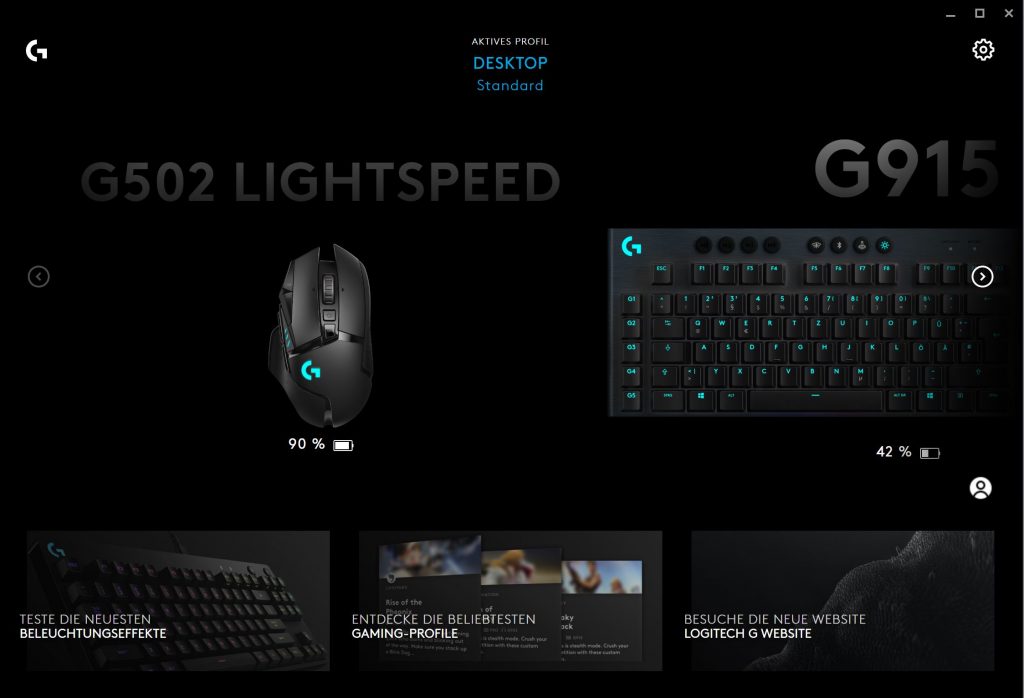
Sobald Ihr die Software startet Ihr folgendes Bild (siehe Bild 1). Im Startlayout sehr auf den ersten Blick welche Geräte von der Software erkannt wurden, in diesem Fall die G502 und die G915 darunter sehr Ihr den aktuellen Akkustand. Oben sehr Ihr das aktive Profil und könnt auf ein anderes Profil manuell wechseln. Unten findet Ihr die Community-Funktionen, dort könnt Ihr RGB-Einstellungen und auch ganze Profile von dritten-Personen herunterladen und verwenden.
zurück zum menü ↑RGB-Beleuchtung

Bei der RGB Beleuchtung seit Ihr sehr flexibel Ihr könnt nicht nur wie im Bild 2 zu sehen ist einzelne Tasten verstellen, sondern auch komplette Animationen erstellen. Natürlich findet Ihr hier auch einige Voreingestellte Animationen, die Ihr verwenden könnt. Ich persönlich färbe mir meist die Tasten ein die ich bei dem jeweiligen Profil / Spiel belegt sind.
zurück zum menü ↑Zuweisung
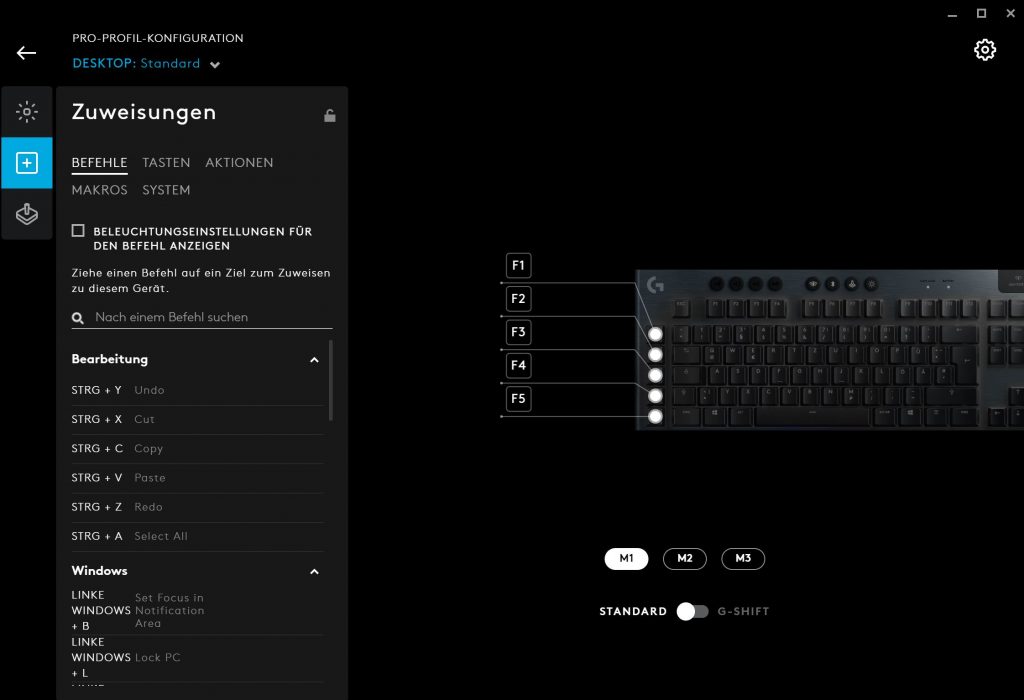
Im Zuweisungs-Menü könnt Ihr die G-Tasten zuweisen. Euch ist selbst überlassen, ob Ihr eine einzelne Taste zuweist oder ein Makro erstellt das z.B. einen 3-fach Klick macht. Auch könnt Ihr Copy & Paste programmieren oder den ganzen PC herunterfahren lassen. Aber schaut selbst nach welche Makros schon voreingestellt sind, den jeder findet andere Makros oder Befehle nützlich.
zurück zum menü ↑Gaming-Modus
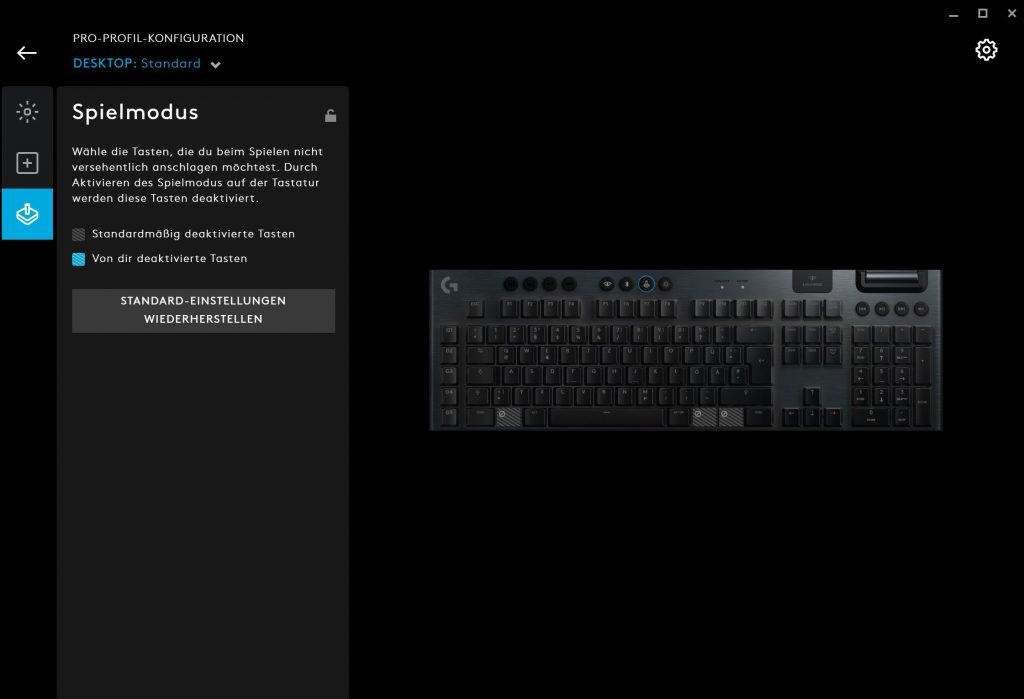
Mit dem Gaming Modus werden einige Tasten deaktiviert die oft für ein Abstürzen oder minimieren des Spiels sorgen. Die beliebtesten Tasten die Ihr deaktivieren solltet sind folgende:
- Windows-Taste
- „Rechte Maustaste“-Taste
- Alt-Taste (Wenn nicht im Spiel verwendet)
Profile einstellen
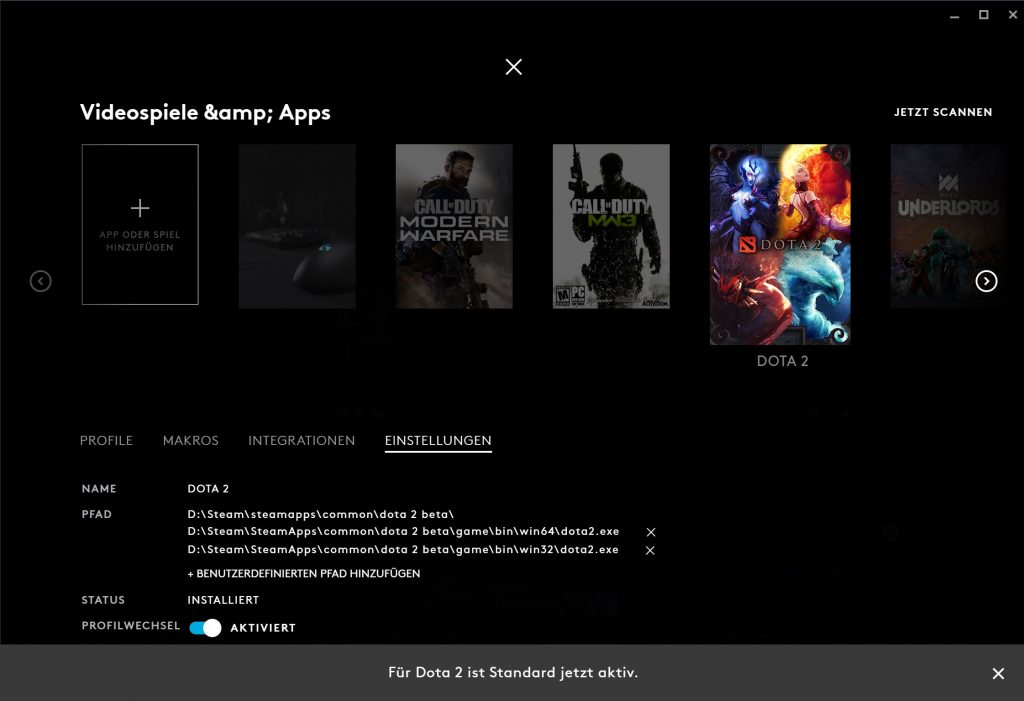
Wenn Ihr im Startlayout oben auf das aktive Profil klickt, kommt Ihr auf die Übersicht aller Profile. Hier könnt Ihr Profil basierte Makros erstellen und auch offizielle Integrationen verwenden für ein Spiel. Bei Dota sorgt die offizielle Integration das die Tastatur farblich das aktuelle Leben und Mana widerspiegelt. Auch ist es hier möglich für ein Spiel mehrere Profile zu erstellen, was vielleicht nützlich ist wenn mehrere Personen an einem PC Spielen.
Ich hatte zu beginnd das Problem dass mein Spiel nicht erkannt wurde und das Profil nicht automatisch aktiviert wurde. Dieses Problem lässt sich lösen, in dem Ihr den Pfad manuell eintragt (Bild 5). Zudem sollte der Profilwechsel aktiviert sein.
zurück zum menü ↑Probleme / Lösungen
Hier stellen wir euch die häufigsten Probleme und die dazugehörigen Lösungen vor:
Logitech G Hub startet nicht
Logitech G Hub erkennt Maus / Tastatur / Headset nicht
Logitech G Hub Autostart einstellen
Logitech G Hub DPI einstellen
Logitech G Hub Installationspfad ändern
Fazit
Ich habe die Software nun schon mehrere Monate getestet und konnte bis heute keinen größeren Probleme feststellen. Lediglich bei einem Spiel war der Installationspfad nicht korrekt, nach einer schnellen Korrektur wurde das Profil beim Spielstart wieder erkannt. Daher kann ich die Software und auch viele Logitech Produkte empfehlen.


